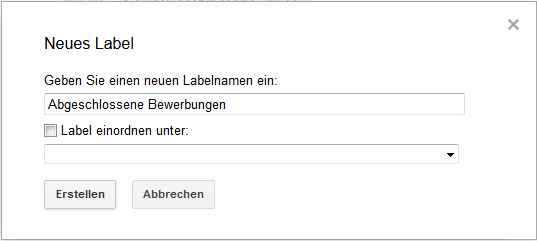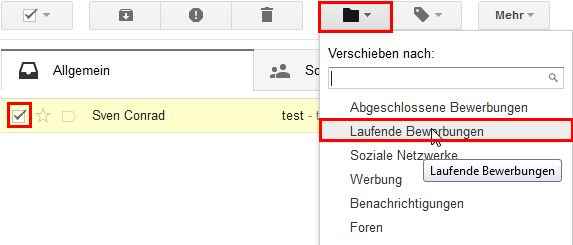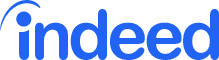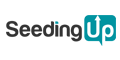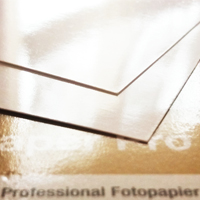Einrichtung eines Email-Kontos (Gmail)
Da die meisten Bewerbungen heute auf elektronischem Weg versendet werden, gehört ein Email-Konto zur Grundausstattung eines jeden Bewerbers. Für den Entwurf und den Versand von Email-Bewerbungen gelten besondere Regeln. Die wichtigsten werden hier am Beispiel eines Email-Kontos in Gmail nachvollzogen.
Wahl eines Webmail-Dienstes
Ein Webmail-Dienst ist Ihr Briefkasten zum Empfangen und Versendem von Emails. Hier bekommen Sie eine individuelle Adresse zugewiesen und können den Versand und die Verwaltung Ihrer Mails über eine grafische Oberfläche steuern.
Bei der Wahl eines Email-Anbieters sollten Sie vor allem darauf achten, dass Ihre Emails nicht mit Werbeanhängseln verschickt werden. Leider kann man das nur sicher feststellen, wenn man den Account eingerichtet hat und eine Testmail an sich selbst sendet. Meine Erfahrung ist folgende:
| Anbieter | Werbeanhang? |
|---|---|
| email.freenet.de (kostenlose Variante) | ja |
| email.t-online.de (kostenlose Variante) | ja |
| www.gmx.net | nein |
| www.web.de | nein |
| mail.google.com | nein |
| mail.live.com | nein |

Mit Ihrer Registrierung bekommen Sie je nach Anbieter Zugriff auf nützliche Zusatzfunktionen, z. B. eine Online-Textverarbeitung oder Online-Speicherplatz. Ein sehr umfangreiches Paket erhalten Sie bspw. mit einem Google-Konto:
| Funktion | Möglicher Nutzen für Bewerber |
|---|---|
| Mailkonto | Bewerbung per Mail |
| Bürosoftware | Textverarbeitung für Bewerbungsunterlagen |
| Kalender | Terminverwaltung und -erinnerung |
| Speicherplatz (15 GB) | Freigabe umfangreicher Dateien für eine Online-Bewerbung (z. B. Videos, hochauflösende Fotos, Audiodateien) |
| Profil in Google Plus (Sozialnetzwerk) | Pflege von Kontakten, Bewerberprofil als Ergänzung zu Bewerbungsunterlagen |
| Youtube-Konto (Videoplattform) | Upload von Bewerbungsvideos. Videos können geschützt freigegeben werden. |
Wahl einer Email-Adresse
Verzichten Sie auf Fantasiebezeichnungen oder Spitznamen. Wählen Sie eine Email-Adresse, die sich an Ihren echten Namen anlehnt. Die gängige Schreibweise einer Email-Adresse folgt dem Schema:
max.mustermann@gmail.de
Variabel ist nur der Textteil vor dem “@”. Als Trennzeichen hat sich der Punkt durchgesetzt. Es ist üblich, die Email-Adresse komplett in Kleinbuchstaben zu halten. Großbuchstaben sind nicht zu empfehlen, da die Möglichkeit besteht, dass sie innerhalb eines Web-Formulars in Kleinbuchstaben gewandelt werden und somit theoretisch jemand anderes adressiert werden könnte. Umlaute sind ebenfalls problematisch und sollten aufgelöst werden (sören.brückner = soeren.brueckner etc.).
Falls die Adresse schon vergeben ist, müssen Sie variieren, z. B.
- Trennzeichen weglassen: maxmustermann@gmail.de
- Änderung der Reihenfolge: mustermann.max@gmail.de
- Änderung des Trennzeichens: max-mustermann@gmail.de, max_mustermann@gmail.de
- Abkürzung des Vornamens: m.mustermann@gmail.de
- Integration des Geburtsjahrs: max.mustermann1970@gmail.de, max.mustermann70@gmail.de
- Integration der Telefonnummer: max.mustermann0151XXXXXXXX@gmail.de
Denken Sie auch an die Möglichkeit, den Webmail-Anbieter zu wechseln, um sich eine Wunschadresse zu sichern.
Berufsbezeichnung in der Absenderangabe
Sorgen Sie in den Einstellungen des Email-Kontos dafür, dass in der Absenderangabe neben dem Namen die Qualifikation erscheint – diese Information ist für den Personaler wichtiger als der Name selbst.

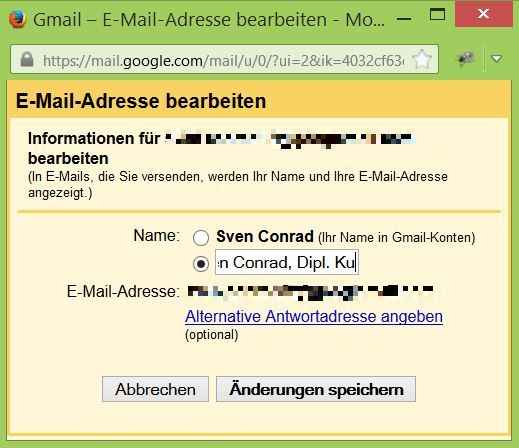
In Googlemail geht das so:
- öffnen Sie oben rechts die Systemeinstellungen (Zahnradsymbol → Einstellungen)
- klicken Sie auf das Register “Konten”
- klicken Sie unter “Senden als:” auf “Adresse bearbeiten”
- aktivieren Sie im Pop-Up-Fenster das Freitextfeld, tragen Sie nach Ihrem Namen den Berufsabschluss ein und speichern Sie die Änderung
Signatur einrichten
Damit der Empfänger ohne Umwege Kontakt zum Absender aufnehmen kann, sollte jede Email mit einer Signatur versehen sein. Fügen Sie die Signatur aber nicht händisch in jede neue Mail ein! Hierzu gibt es in jeder Email-Anwendung eine Einstellung, die das automatisch erledigt.
In Googlemail geht das so:
- öffnen Sie oben rechts die Systemeinstellungen (Zahnradsymbol → Einstellungen)
- Klicken Sie auf das Register “Allgemein”
- scrollen Sie bis zum dem Punkt “Signatur” und tragen Sie alle Kontaktwege ein, unter denen Sie regelmäßig erreichbar sind. Die Email-Adresse müssen Sie allerdings nicht eintragen – die wird beim Empfänger immer im Posteingang angezeigt.
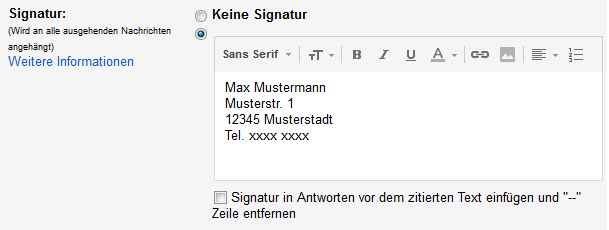
Ablageorganisation
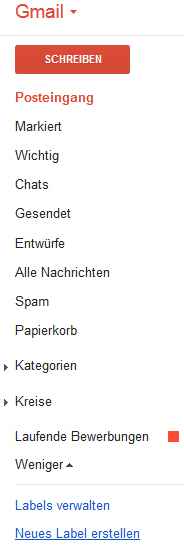
Um Ihre Nachrichten organisiert abzulegen und den Überblick zu wahren, legen Sie in Ihrem Postfach zwei Ordner an:
- Laufende Bewerbungen
- Abgeschlossene Bewerbungen
Hier archivieren Sie sowohl versendete Bewerbungen als auch Antwortmails von Arbeitgebern. In Googlemail funktionert das so:
- Ordner werden hier als “Labels” bezeichnet, welche links in der Navigation einsehbar sind – neu hinzugefügte Labels sind allerdings etwas versteckt platziert: sie erscheinen nur wenn man mit der Maus über die Navigation fährt
- um ein Label anzulegen, klicken Sie in der linken Navigation auf “Neues Label erstellen”
- im Overlay-Fenster benennen Sie das Label und bestätigen mit “Erstellen”
- um eine Nachricht einem Label zuzuweisen, öffnen oder markieren Sie die Nachricht und wählen Sie unter “Verschieben” (Ordnersymbol) das gewünschte Label
- klicken Sie in der Navigation links, um zu sehen, dass die Nachricht dem Label zugewiesen wurde